- 开发无止境 -
Data: 2017-08-10 04:23:42Form: JournalClick: 11
作为xbox360自制系统上非常流行的一款自制软件,fsd(Free Style Dash)拥有极高的人气,玩家可以利用fsd进行xbox360游戏的联机游玩!大家不必再只是一个人撸单机了,绝对是所有喜欢联机游玩的玩家必须学会的,下面就给大家带来fsd联机图文教程,教会大家xbox360联机知识。
一、教程必备:
电脑一台
XBOX360一台
FSD3.0775版本
DL3.10
XEX1.1(这个自制系统的应该都有的)
二、路由器设置:
先进入路由器设置界面(设置网址去问厂家吧,一般是192.168XXX)
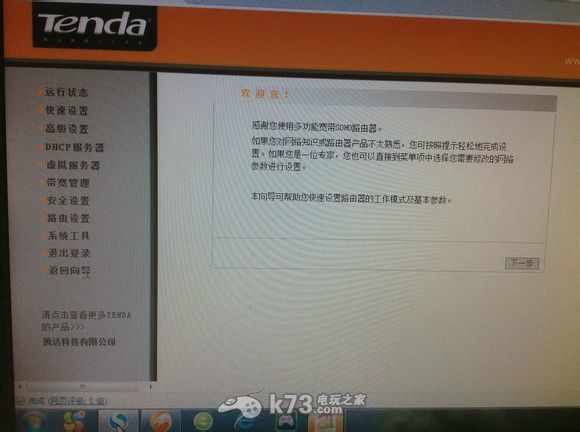
先点击虚拟服务器,然后在服务器端口输入1000
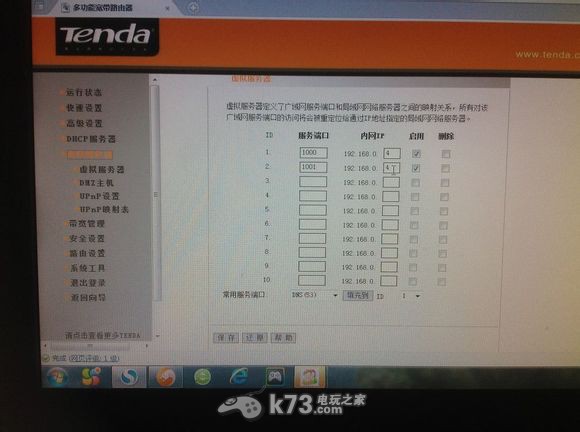
第二个输入1001,如图,IP地址输入你在XEX1.1界面里看到的(先进入XEX1.1然后按LB,就可以看到最下面的一行字……IP的,那就是你的IP地址)我这个是腾达路由器,所以你们路由器点了虚拟服务器还要点添加新条目的。然后去UPnp设置把UPnp开启。
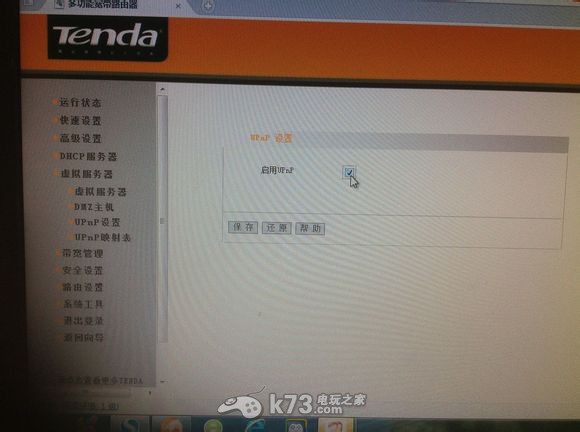
最后,进入DMZ主机,这个可以开启也可以不开启,你不想填服务器端口号那些的话就填这个吧。输入IP地址,开启DMZ就行了,你填了服务器端口的话就关闭,反之则开启。
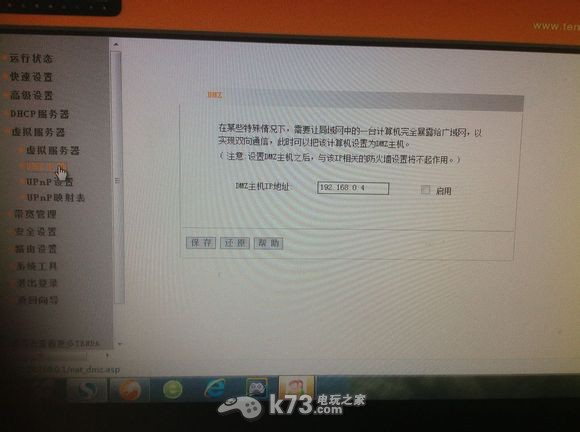
三、账号登陆注册JQE360账号(ww草w.jq度e360.c娘om)注册就可以,进去点网页最左边的Register Free注册个新账号,“Your Full Name”随便填,不重要; “Username” 是登录的ID,点击 “Check Availability” 按钮,显示 “Available” 表示此用户名可用,显示 “Not Available” 表示此用户名已经被注册,再想一个; “Your Email” 是你接收激活邮件的邮箱,最好填国外的邮箱比如Gmail或Hotmail,国内邮箱如QQ邮箱我帮助注册的人中都有部分收不到邮件的情况; “Password” 和 “Retype Password” 都填上你的密码,不少于5个字母; “Image Verification” 填写图中显示的验证码,国内可能有部分地区的被强大的墙屏蔽了,你只能自己想办法或求助于别人,确认码的两端之间不用加空格,连着填就好,看不清文字可以点击图片中那个喇叭小图标上边的圆圈小图标刷新一下;填好这些后点 “Register” 按钮提交信息。都弄好后又想回进来个邮件,不进右键的换个邮箱吧,建议LIVE邮箱,hotmail,谷歌都可以,收到邮件后点击ACTIVATION LINK弹出个网页(一定要验证额),显示注册成功。这时候电脑上的都完成了!可以开始360的设置了。
四、XBOX360设置,下载FSD3.0775和DL3.10,拷贝到U盘里,插到XBOX360,然后进入XEX1.1
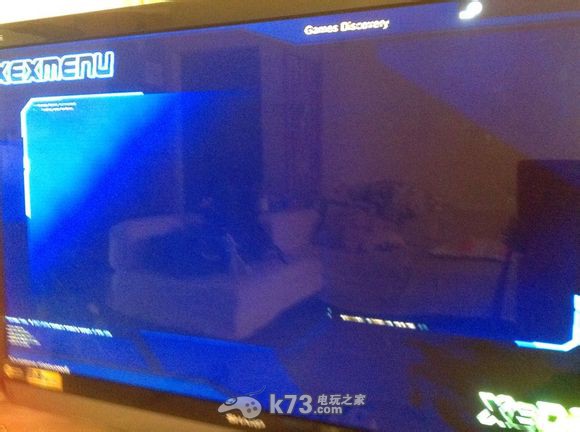
就是这个,然后按一下LB


就可以看到这个了,最下面的那个 IP Addfess:192.168.XXX就是IP地址了,你路由器设置输入的IP地址就是这个,你们的IP可能是192.168.1.10X(X表示某个),我的IP地址跟你们的可能不一样,没关系的,但是前面必须是192.168.开头的。然后再按一下LB,就可以看到蓝色的文件了
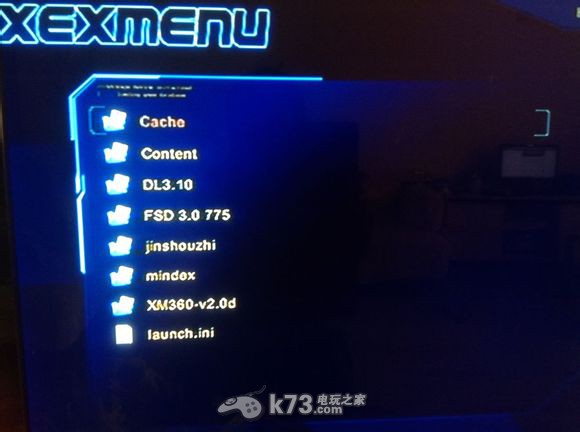
然后按手柄的X

选择USB0按A
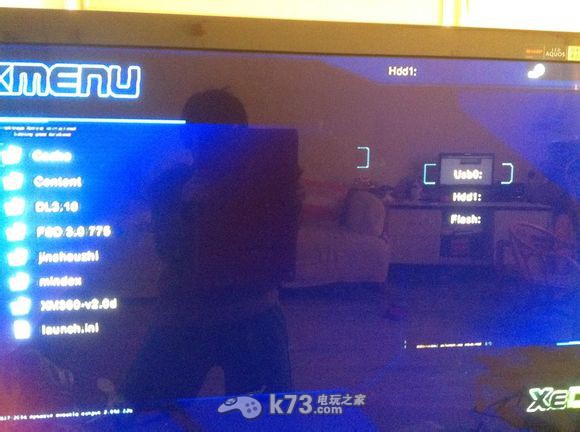

对着刚拷贝到U盘的DL3.10或FSD33.0 775文件按Y

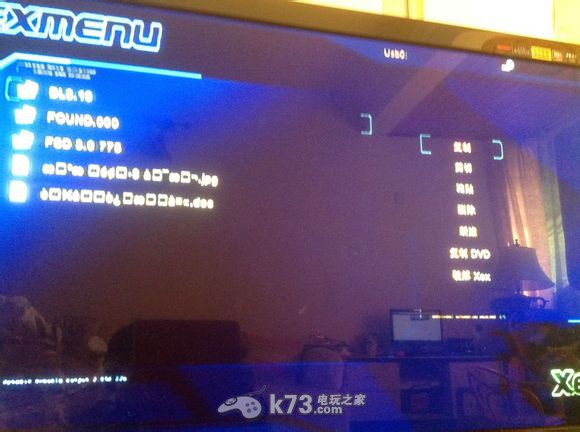
选择复制,然后按X

选择HDD1,再按Y,黏贴就行了.FSD也是如此拷贝,我只示范了DL3.10的。复制时会出现进度条。正常的。两个文件都拷贝完了以后,就打开DL3.10,选择第一个文件。

然后就进入DL3.10设置画面了,一开始会问你要不要更新,你就选是,然后对着路径设置按A
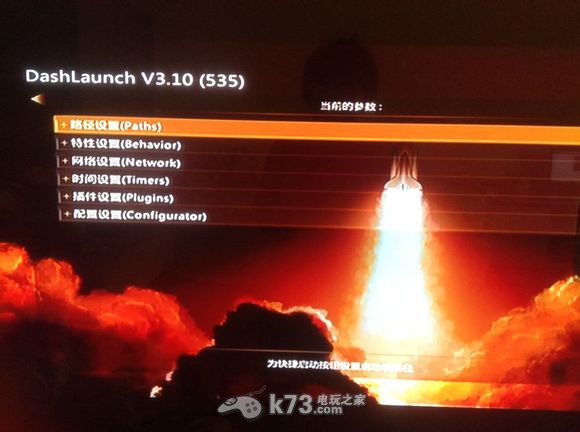
对着路径设置的第二个按A,然后选择HDD,选择FSD3.0775,再选择default.xex就OK了,路径是这样的
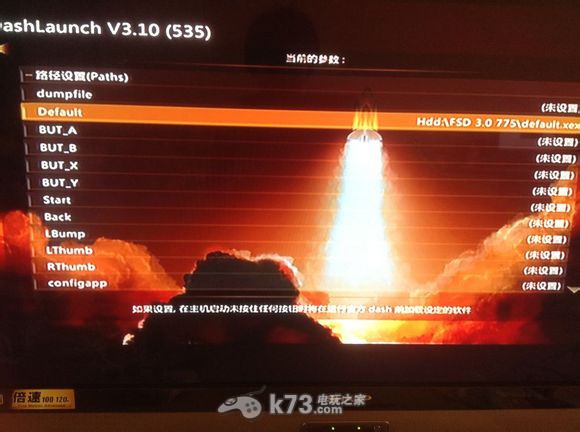
还有一点记住,路径设置里除了第二个能有路径其他必须是未设置,这个设置好了对着路径设置按A(千万别按B,按了会退回主界面的)然后对着网络设置按A,按照我的来开启关闭
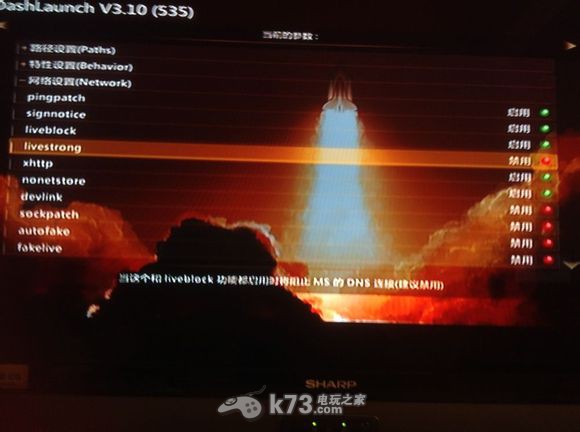
那个fakelive你可以开启也可以关闭,那个的作用是在COD10里面能用耳麦说话,但是开启了这个也可能导致其他游戏在联机过程中跳出FSD界面。到时你开启了也可以改的,所以,你们就开启吧。然后也是对着网络设置按A,对着配置设置按A,根据我的来开启关闭

设置好了按RB

选择HDD,然后按X,再按A,DL3.10就设置完毕了
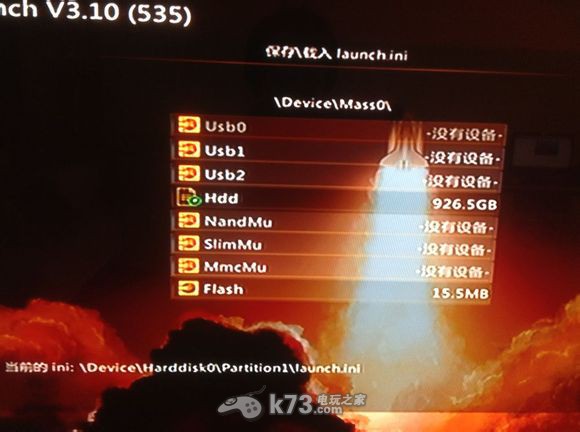
接着按西瓜键,选择第一个

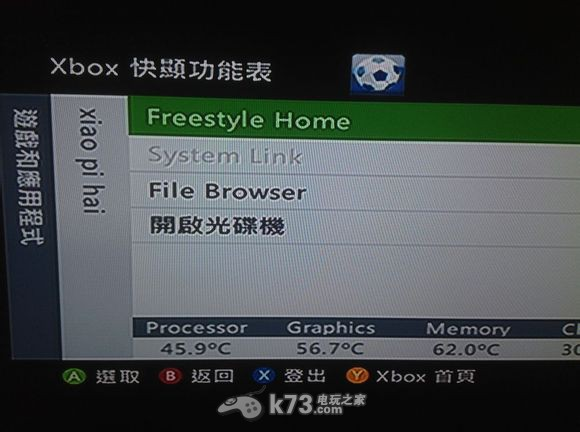
然后你就进入FSD界面了。然后左摇杆上下摇动,找到主题设置

按A进去,选择 PIAY BOX ONE CHT界面

按A,然后按B,选择立即重启
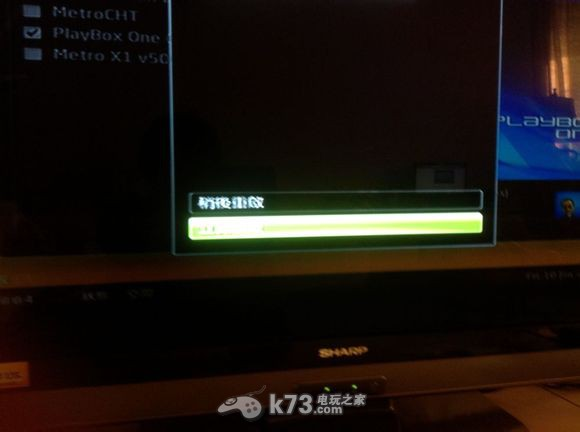
。然后你就进入PIAY BOX ONE CHT的界面了。接下去按一下十字键下,就是你玩GTA5换人物的那个键,选择第一个Settings然后按A
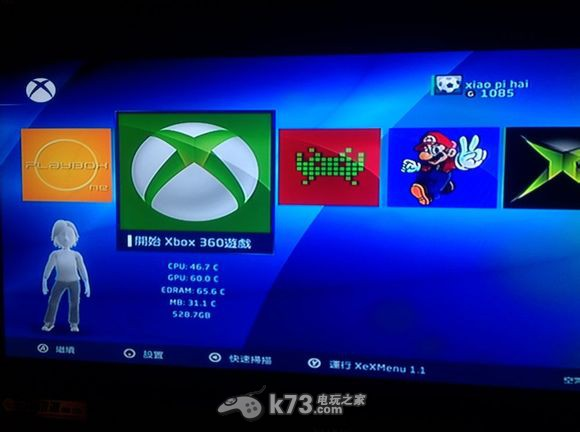
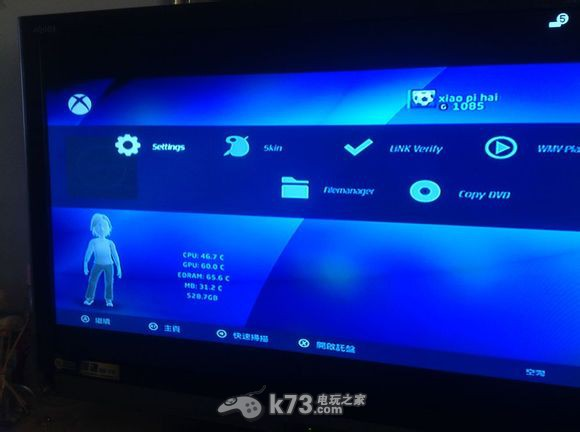
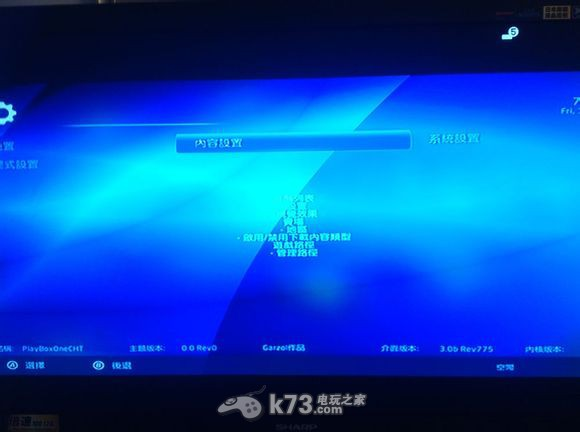
选择内容设置,按A。

对着管理游戏路径按A,对着更改路径按A

选择HDD1,直接按Y

然后扫描深度弄到5.最后按X保存,你就看到下发有数字在跳了。然后还是在内容设置这里,进入游戏列表设置这里按A,找到右边PLAYBOX ONE经典模式,游戏图示展示效果这里按A(注意:只按一下A就可以了,千万别多按! )
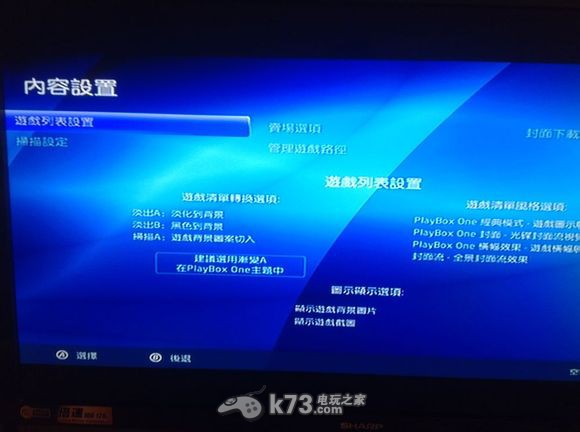

然后按B退出,去外挂程序设置里。
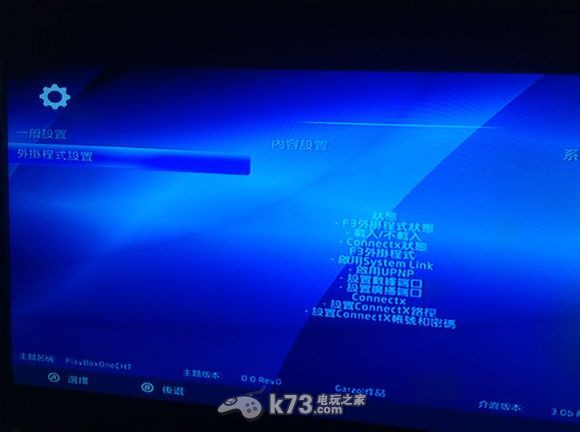
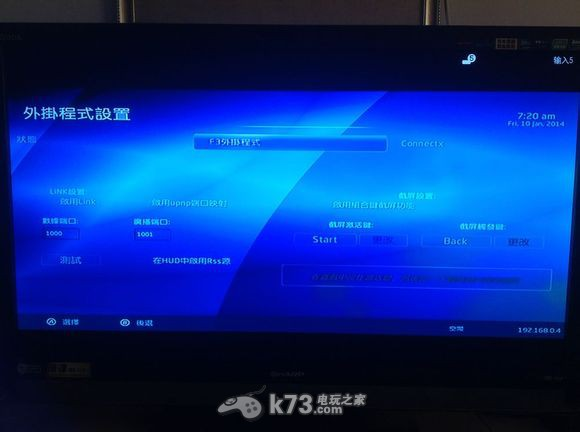
根据我的设置。旁边的截屏键按灭,也就是对着旁边的开启截屏键组合功能这里按A,看到下方的更改两个字变成灰色就可以了。还要对着启用LINK和启用UPnp端口映射按一下A,记住,就按一下A.然后按B返回,到一般设置里。

找到JQE360.com这里,按A,输入第三步叫你注册的账号和密码,然后选择连接主机到JQE360。
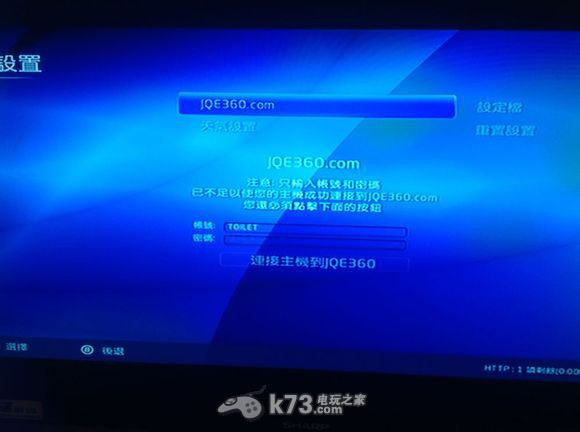
然后等待下方的状态变成了空闲,再次进入内容设置,找到扫描设定,对着禁用开机扫描按A就可以了!记住哦,要封面全部更新好了再对着禁用开机扫描按A,否则你一开始就按了,会造成封面不给你更新了。然后你按B返回,对开始XBOX360游戏按A,进去,选择一个游戏运行,然后按一下西瓜键,选择第二个
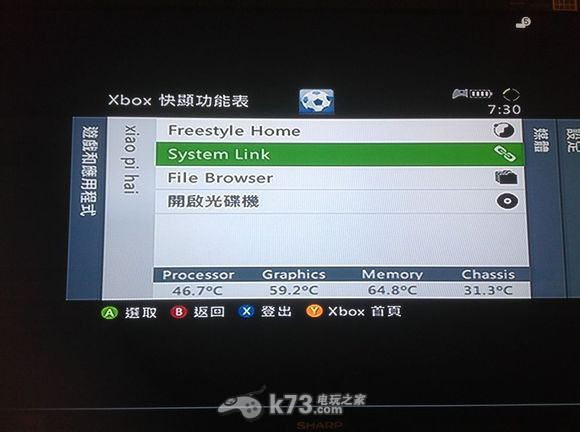
然后找一个房间进去,就会看到有一个黄色手柄的图案在房间旁
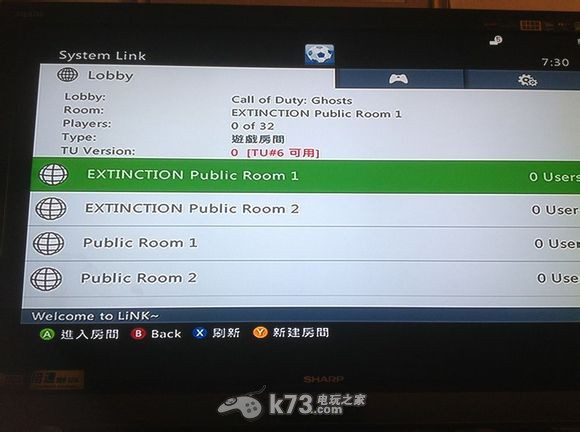
然后左摇杆往右推一下,就可以看到人了
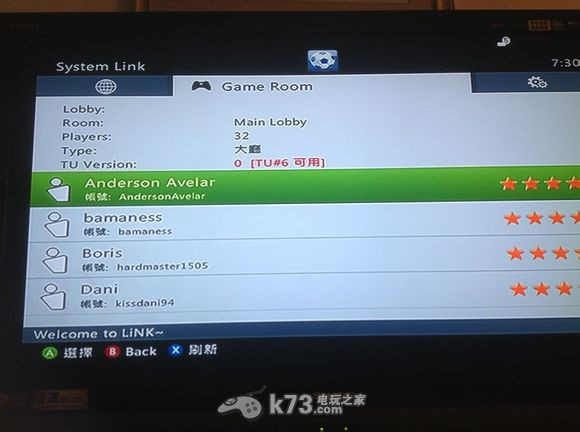
,还有就是你要装TU的,只有TU型号相对,才能联机。进入了房间后,选择多人游戏,选择系统联机
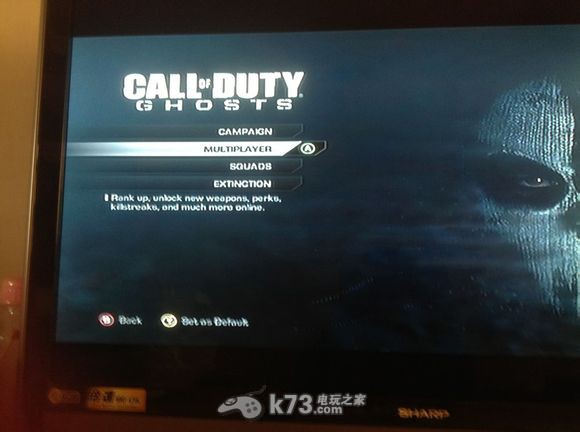
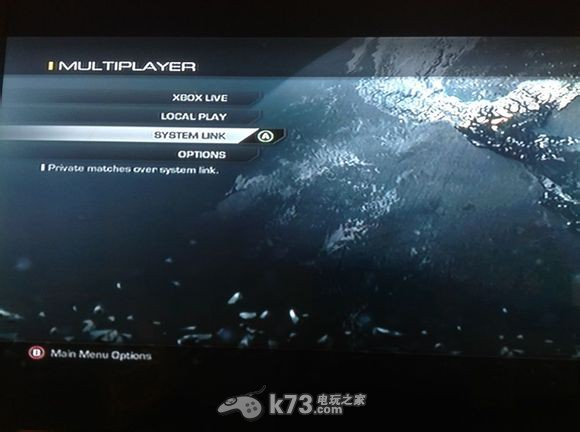
然后选择加入游戏,就可以开始你的联机之路了,你也可以自己建房
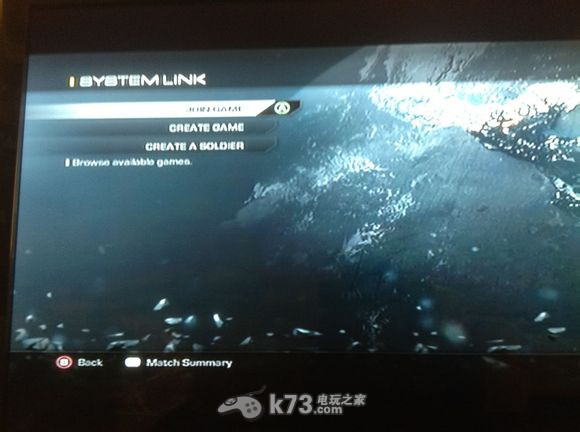
强力推荐《战争机器审判》,有问题的或玩联机的加群264596303
首先要明白什么是TU,TU是游戏的更新文件,全名是TITPUPDATE的简称,那么TU是干嘛的呢,TU非常重要,我们可以理解为游戏的升级文件,可以解决一些游戏当中的BUG,比如真三国无双7,这个游戏如果你不更新TU,你会发现这个游戏简直就像在打太极,卡的要死,严重掉帧,但是你更新了TU2就不会了,立刻就好了。另外还有比如真北斗无双,你玩过会发现这个游戏读盘时间很长,需要两分钟,才可以看到画面,PS3版本的才20秒,但是你更新了北斗无双的TU以后,立刻读盘时间变成了20秒,这个就是TU的好处,你别小看TU只有几M甚至几十M,但是对游戏的帮助是很大的,在联机的时候,TU也起到了相当大的作用,必须两个人的TU版本要一样才可以联机,否则哪怕是同一个游戏,同一个房间,我们互相看不到。TU对于DLC也很重要,DLC是游戏的后续更新包,比如新的剧情,新的任务,新的人物,新的地图,新的武器等等,是游戏公司后续为这个游戏更新的内容,以DLC的形式给你,比如战争机器审判,你不安装DLC,多人联机对战才四个地图,但是你安装了DLC就是九个地图,可见DLC的重要性,但是如果你不安装TU,会造成这个DLC即使安装了也无法显示,因为DLC和TU是黄金搭档,两个缺一不可。那么下面我们就来介绍一下如何下载安装更新TU,请各位耐心看。
第一步:你要安装了FSD 3.0 775以后才可以看到以下画面,因为FSD 3.0 775是唯一目前可以利用FSD联机的软件,安装在你的XBOX360 HDD1(内置硬盘)的根目录,配合DL3.10一起使用
进入游戏以后,看到画面----按西瓜键
屏幕底下有一排字-----其中MID就是媒体ID,记录一下备用。
TID就是游戏ID
第二:
查询到MID之后,去这个网站下载TU
网址:http://marketplace.jqe360.com/
比如我们要更新使命召唤10的TU4
就输入使命召唤10的游戏ID415608FC
第三:
我们会看到好几个TU,究竟该下载哪个呢?
现在就要看你刚刚进入游戏里面看到的那个媒体ID了,媒体ID代表游戏的版本,使命召唤有很多版本,每个版本都有自己的媒体ID,但是游戏ID只有一个永远是415608FC,每个媒体ID所对应的TU都是不同的。
备注:
拷贝TU注意事项:
TU分为大写和小写TU
区别看开头字母
比如这个就是大写TU
这样的TU直接拷贝到HDD1里面的CACHE里面
比如这样的TU就是小写TU
拷贝的时候先要新建一个000B0000的文件夹
然后把这个000B0000的文件夹连同里面的小写TU一起拷贝到:
HDD——CONTENT——000000000000000000 游戏ID里面
你是哪个游戏的小写TU就拷贝到哪个游戏ID里面
拷贝好以后,去设置,内容设置里面有一个扫描设定
扫描设定里面有一个开始手动扫描
你按A就可以了,然后看下方的状态,会有文件在扫描在跳,一直到状态变成空闲为止,然后对着你要玩的游戏封面按Y,选择管理更新TU,按A到里面去看,发现是VICTION多少就是代表你TU多少
把TU扫描出来